Mainos
 Minun on oltava täällä täysin rehellinen, en ole koskaan ollut täysin tyytyväinen Windows File Exploreriin. Mielestäni viimeksi, kun todella piti Windows-tiedostojärjestelmän graafisesta asettelusta, oli Windows 3.1. Vakavasti.
Minun on oltava täällä täysin rehellinen, en ole koskaan ollut täysin tyytyväinen Windows File Exploreriin. Mielestäni viimeksi, kun todella piti Windows-tiedostojärjestelmän graafisesta asettelusta, oli Windows 3.1. Vakavasti.
Pidin siitä, kuinka helposti kaikki oli yhdellä näytöllä. Kaikki tapahtui hyvin järjestetyillä dataruuduilla, joten tuottavuus oli mielestäni parempi. Toki, nykyään meillä on Alt-välilehti tai Win-välilehti, mutta se ei silti ole yhtä saumaton ja yksinkertainen kuin vanha hyvä tietoryhmä.
Tuottavamman tiedostohallintaratkaisun löytämiseksi olen tutkinut MakeUseOf-ratkaisuja ja aiemmin tarjottuja ratkaisuja, kuten kaksi vaihtoehtoiset tiedostonhallinnat 2 vaihtoehtoista tiedostonhallintaa, jotka sinun tulee todella tarkistaa Lue lisää Jessica kirjoitti tai Craigin lähestymistavasta integroimalla Windows Explorerin ja Chromen Clover 2 muuttaa Windowsin Resurssienhallinnan Google Chromiksi [Windows]XP: n jälkeen, ja näyttää siltä, että se jatkuu läpi 8: n, yksi suurimmista riemuistani Windows-käyttöjärjestelmästä on kuinka tehoton ja epävakaa Windows Explorer osoittautuu olevan. Ja toistaiseksi mitä ... Lue lisää . annoin Multi-komentaja Kokeile Multi Commanderia Advanced File Explorer Alternative -vaihtoehtonaKaiken kaikkiaan rehellisesti sanottuna Windows 7: llä oli melko kunnollinen tiedostojen tutkija. Sinulla on helppo navigointiruutu vasemmalla, tiedosto- ja kansioluettelot keskellä ja hyödyllinen esikatseluruutu ... Lue lisää Kokeile itseäni, ja piti siitä - vaikka se osoittautui hiukan liian monimutkaiseksi maulleni.
Totuus on, että kaikki mitä todella haluan, on jotain Windowin tavanomaista File Explorer -sovellusta, mutta jolla on enemmän... hyvin, enemmän neliöitä. Haluan nähdä enemmän kansioita ja tiedostoja pienemmässä tilassa. Joten, minun on sanottava, että olin aika innoissani kompastuessani Q-Dir äskettäin.
Tuottavampi File Explorer
Kun siirryt ensimmäistä kertaa lataamaan Q-Dir-sivuston kehittäjän verkkosivustolta, älä mene lankaan ajattelemaan, että tämä on amatööri-ohjelmisto. Itse verkkosivusto petää tämän sovelluksen todellisen arvon. Suurin osa tämän kehittäjän tarjoamista sovelluksista on yksinkertaisia - työkaluja, jotka estävät tietokonettasi nukkumasta, PC: n stressitestaustyökalu ja jopa yksinkertainen sovellus, joka luo animoituja muurahaisia työpöydällesi.
Yup - hillitty tavara, kunnes pääset Q-diriin. Siinä ei ole mitään hillittyä. Se tarjoaa tarkalleen suunnittelun, jota olen halunnut Windowsin Resurssienhallinnassa. Kun käynnistät File Explorer -vaihtoehdon ensimmäisen kerran, näet neljä ruutua, joita voit käyttää erikseen tutkiaksesi tietokoneesi tiettyjä kansioita.
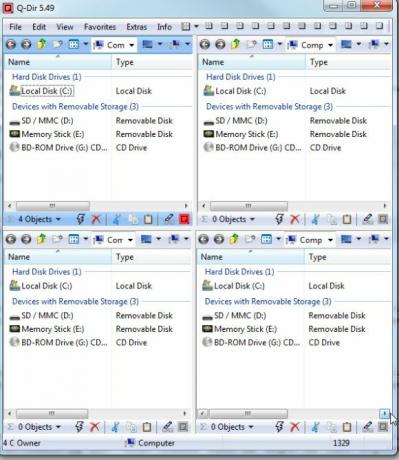
Tässä on asia - se on paljon enemmän kuin neljän ruudun tiedostomuotoilusovellus. Voit periaatteessa valita luettelosta asetteluista, jotka toimivat sinulle parhaiten. Aseta kaksi ruutua vasemmalle ja yksi iso oikealle. Aseta kaksi pientä päälle ja iso alaosaan. Periaatteessa - räätälöi pienoiskoossa käytettävien tiedostojen etsintäikkunoiden asettelu tavalla, joka sopii parhaiten siihen, miten aiot käyttää niitä. Voit myös valita, miten ruudut näyttävät kansion sisällön verrattuna tiedostojen tutkijaan - periaatteessa yksi tiedostomuoto jokaista ikkunaa kohti tai yksi tiedostomuoto, joka hallitsee kaikkia ruutuja.
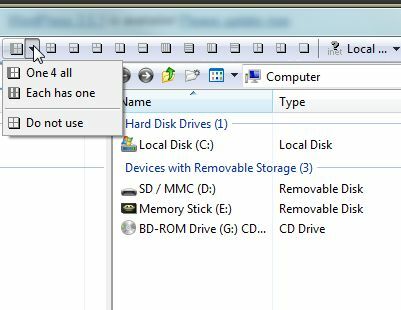
Yksi tiedostojen tutkija on suosikkini, koska se antaa sinulle enemmän joustavuutta pienemmässä tilassa. Ainoa mitä valitset, on ruutu, jossa haluat kansion sisällön näkyvän, napsauta kansiota tiedostojen tutkimisruudussa, ja kansion sisältö näkyy pienemmässä ruudussa. Esimerkiksi alla on "Omat asiakirjat”-Kansio näkyy vasemmassa yläkulmassa ja työpöydän sisältö näkyvät oikeassa yläkulmassa.

Saatat ihmetellä - mikä on järkeä? No, jos mietit miten työskentelet, tällä on todella paljon järkeä. Kun kirjoitan tietylle asiakkaalle, tallennan kyseisen työn tilitiedot ulkoisen kiintolevyn suojattuun kansioon. Tallennan käyttämäni artikkelimallit tietokoneen Omat tiedostot -kansioon. Voin seurata kyseisen asiakkaan laskutustietoja muualla tietokoneellani olevassa erityisessä budjettikansiossa. No, nyt kun työskentelen tämän asiakkaan parissa, voin tallentaa Q-Dir-asennuksen, joka avaa kaikki nämä kansiot kerralla - kaikki mitä tarvitsen työskennelläkseni tämän asiakkaan edessä.
Jokaisen yksittäisen ruudun avulla voit myös navigoida mihin tahansa tietokoneesi uuteen kansioon käyttämällä nopeaa pudotusruutua - joten et ole sidottu vain kansioon, jota napsautat tiedostomuotoikkunassa.

Yksittäisistä ruuduista voit myös lähettää nykyisen ruudun kansion sisällön mihin tahansa muuhun ruutuun. Sinun tarvitsee vain napsauttaa hiiren kakkospainikkeella kansiota ja tunnistaa sitten kohderuutu, johon haluat lähettää sisällön. Joten vaikka sinulla voi olla kiinteä, mukautettu kansiopohja aloittamasi kansiosta, sovellus on riittävän joustava, jotta voit muuttaa asioita tarvittaessa työskennellessäsi.
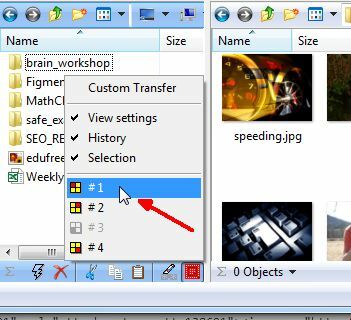
Jokaisella yksittäisellä ruudulla on omat tiedostokäskyn kuvakkeet, kuten leikkaus, kopiointi ja poistaminen kunkin ruudun alareunassa. Tämä on hieno kaikille, jotka mieluummin käyttävät hiirtä näihin asioihin kuin näppäimistöä. Se on siellä, jos haluat sen.
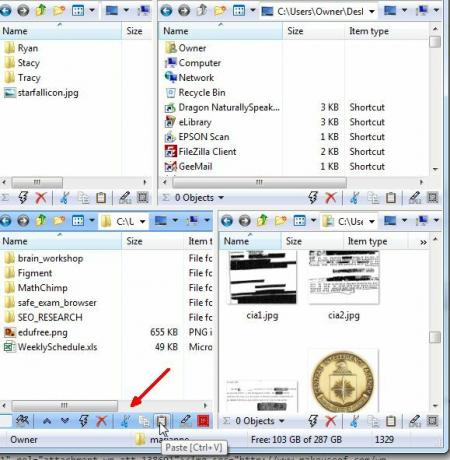
Suosikki asiani Q-Dirissä on se, että kun sinulla on asettelu, joka toimii tietyssä tehtävässä tai projektissa, voit tallentaa tämän asennuksen .qdr-tiedostoon. Seuraavan kerran, kun sinun on työskenneltävä projektin parissa, avaa vain Q-Dir, avaa tallennettu .qdr-tiedosto ja siellä on tarkka asettelu, jonka tiedät olevan tuottavin työtä sinun täytyy tehdä. Unohda avaaminen useita tiedostojen etsintäikkunoita ja navigointi kansioihin, jotka olet unohtanut. Ei - avaa tallennettu tiedostomuoto ja se on se - se on kaikki hyppysissäsi.
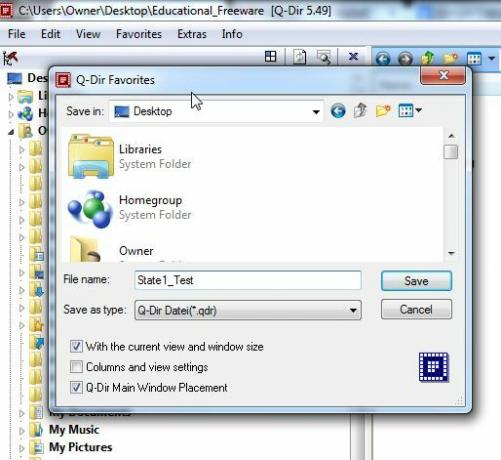
Toinen mainitsemisen arvoinen hieno ominaisuus on värikoodaus. Tätä ei ole oletusarvoisesti käytössä, mutta pidän siitä todella, joten olen ottanut sen käyttöön. Siirry vain vaihtoehtoihin, napsauta “värit” -välilehti ja valitse ”Käytä värisuodatinta”Valintaruutu. Tämä koskee tiettyä tässä ikkunassa määritettyä värikoodia (jota voit muuttaa) yksittäisiin tiedostotyyppeihin. Joten kuvat ovat violetteja, äänitiedostot punaisia ja niin edelleen.
![Luo organisoituneempi ja tuottavampi työtila Q-Dir [Windows] qdir8: n avulla](/f/53bcd9ee7f4926548819cde858d4cc5a.jpg)
Tämä kertoo sinulle yhdellä silmäyksellä, mikä on tietyn tiedoston tiedostomuoto. Tämä on erittäin helppo tapa järjestää tiedostoja visuaalisesti ilman, että sinun tarvitsee lajitella niitä ikkunassa.

Kuten näette, Q-Dir on paljon toiminnallisempi ja hyödyllisempi kuin alun perin voisi luulla. Se on helposti yksi parhaista tiedostontutkimusvaihtoehdoista, jota olen kokeillut pitkään aikaan, ja vaihtoehto, jota käytän edelleen yksinkertaisesti sen takia, kuinka tuottavampi se on auttanut minua tulemaan.
Suosittelen sitä hyvin, ja haluaisin tietää, mitä mieltä olet myös tästä tiedostojen tutkimuksen vaihtoehdosta. Auttaako se tuottavuuden parantamista? Jaa palautteesi ja näkemyksesi alla olevassa kommenttiosassa.
Kuvaluotto: Suurennuslasi Shutterstockin kautta
Ryanilla on BSc-tutkinto sähkötekniikasta. Hän on työskennellyt 13 vuotta automaatiotekniikassa, 5 vuotta IT: ssä ja on nyt sovellusinsinööri. MakeUseOfin entinen toimitusjohtaja, hänet puhutaan kansallisissa konferensseissa datan visualisoinnista ja hänet on esitelty kansallisessa televisiossa ja radiossa.


